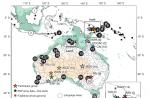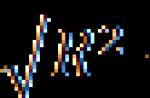În sistemele mobile moderne, precum și în sistemele de operare staționare, este foarte obișnuit să lucrați cu arhive de fișiere care sunt comprimate pentru a economisi spațiu pe o unitate internă sau amovibilă. Să luăm în considerare mai multe formate populare și, în același timp, ne vom da seama ce program să deschidă fișierul ZIP pentru Android. Există cel puțin două soluții simple aici.
Cum se deschide un fișier ZIP pe Android: principii generale
Trebuie să supărați imediat toți utilizatorii de dispozitive Android. În mod implicit, nu există instrumente pentru lucrul cu arhivele în sistemul însuși. Nu este clar de ce, dar dezvoltatorii au lăsat întrebarea cum să deschideți un fișier ZIP pe Android (sau orice alt container de arhivă) fără o soluție. Astfel, în comparație cu aceleași sisteme de operare staționare, în care, de regulă, arhivatorul încorporat este deja furnizat preinstalat, va trebui să utilizați exclusiv instrumente de la terți.
În ceea ce privește alegerea programului, există două domenii principale:
- folosind o aplicație specială de arhivare;
- deschiderea arhivelor cu ajutorul cărora este încorporat arhivatorul.
Cum să deschideți un fișier ZIP și RAR pe Android: programe țintite îngust
Printre tot ceea ce este oferit în prezent pe piața aplicațiilor mobile pentru arhivați, putem nota separat analogi ale programelor staționare, de exemplu, Andro ZIP, RAR pentru Android, Easy Unrar, Unzip & Zip și multe altele. Cele mai multe dintre aceste aplicații pot fi descărcate și instalate gratuit din magazinul Google Play.

Dacă vorbim despre întrebarea cum să deschideți un fișier ZIP sau orice altă arhivă pe Android, este de remarcat faptul că succesiunea acțiunilor efectuate este absolut aceeași în aproape toate cazurile. Pentru a face acest lucru, după lansarea aplicației în lista de foldere, ar trebui să o găsiți pe cea care conține arhiva dorită, să o introduceți și să apăsați pe obiectul dorit.
După aceea, linia pentru extragerea fișierelor este selectată, iar apoi butonul de răsfoire selectează locația în care vor fi salvate datele despachetate. Confirmăm alegerea apăsând butonul „OK”, după care pur și simplu așteptăm sfârșitul procesului de extracție.
Cei mai puternici manageri de fișiere
Există o altă metodă nu mai puțin interesantă și accesibilă, care vă permite să rezolvați pur și simplu problema cum să deschideți un fișier ZIP pe Android. Constă în folosirea unor manageri de fișiere speciali, care în funcționalitatea lor au instrumente preinstalate pentru lucrul cu arhivele.

Cele mai puternice și mai populare programe sunt aplicațiile și Solid Explorer. După cum puteți vedea din nume, aceștia sunt, în general, dirijori obișnuiți, dar cu capacități destul de neobișnuite. Atunci când le folosiți, nu este necesar să aveți cunoștințe speciale. Întregul proces de despachetare se reduce doar la, ca în cazul precedent, selectarea arhivei dorite, atingerea ei și efectuarea mai multor operațiuni suplimentare.
Comoditatea constă în faptul că arhiva poate fi deschisă pur și simplu pentru a vizualiza conținutul, de exemplu, folosind ES Zip Viewer, sau puteți folosi un buton special pentru a extrage complet informații, după selectarea tuturor obiectelor din directorul arhivei. Este de la sine înțeles că trebuie să specificați calea către folderul în care vor fi salvate fișierele din arhivă și să confirmați alegerea.
Ce să prefer?
După cum se poate vedea din cele de mai sus, întrebarea cum să deschideți un fișier ZIP sau un alt container de arhivă pe Android este destul de simplă. Este păcat, desigur, că sistemul nu are propriile instrumente. Dar, dacă instalați aplicația corespunzătoare, acțiunile nu vor diferi de fapt de ceea ce facem mulți dintre noi în același sistem de operare Windows.

Dacă vorbim despre ce anume să folosim, totul aici depinde doar de utilizator (ce este mai convenabil pentru el). Totuși, dacă abordăm acest subiect din punct de vedere practic, vă putem sfătui să instalați exact managerii de fișiere indicați mai sus. În primul rând, în acest caz, nu trebuie să instalați arhivatorul separat și, în al doilea rând, exploratorul în sine poate fi necesar și pentru multe alte scopuri. Și în aceeași aplicație ES Explorer, există multe mai multe funcții și module suplimentare care vă permit să controlați aproape toți parametrii principali ai sistemului.
În fine, dacă cuiva nu-i plac soluțiile propuse, nu este nimic mai ușor decât conectarea dispozitivului prin USB la un computer desktop sau laptop și extragerea informațiilor folosind aceleași sisteme Windows.
Pe un smartphone sau tabletă cu sistemul Android instalat, precum și pe un computer, puteți despacheta, adică deschide, arhive care au extensia ZIP sau RAR. Dezambalarea se face folosind aplicații de arhivare și manageri de fișiere.
Extragerea datelor din arhive
Puteți găsi un arhivator pentru Android în Play Market scriind interogarea „RAR” sau „ZIP” în bara de căutare. Știind cum puteți deschide un fișier ZIP pe Android, puteți gestiona alte formate de arhivă populare - RAR, 7z, TAR etc. d. Să aruncăm o privire la câteva aplicații dovedite de despachetare pe care le puteți descărca gratuit pe Android.
În ciuda numelui, acest program Android poate funcționa nu numai cu formatul RAR. Dacă căutați cum să despachetați arhiva, atunci aplicația își va oferi ajutorul atunci când lucrați cu o serie de formate, printre care se vor număra și TAR, GZ, BZ2, XZ, 7z, ISO, ARJ. Dacă fișierele extrase sunt mari, puteți trimite procesul în fundal minimizând aplicația.
Dacă căutați cum să instalați ZIP pentru a genera fișiere în arhive, atunci RAR pentru Android vă oferă să creați pachete de date în format PAP și ZIP. Acceptă recuperarea arhivelor deteriorate, criptarea, utilizarea mai multor nuclee pentru compresie și alte caracteristici utile.
Dacă nu doriți să instalați un arhivator și un manager de fișiere separat pentru a gestiona datele despachetate, atunci utilizați aplicația Andro ZIP. În plus față de funcțiile standard ale arhivatorului, acest program oferă instrumente de gestionare de activități și de gestionare a fișierelor. 
Andro ZIP acceptă formatele ZIP, RAR, TAR, GZIP și BZIP2. Funcție de criptare disponibilă (standard și AES 128 și 256 biți). În plus, aplicația vă permite să trimiteți fișiere prin e-mail.
Pentru a deschide un ZIP pe un dispozitiv Android, puteți utiliza popularul manager de fișiere ES File Explorer. Are suport încorporat pentru ZIP și RAR, permițându-vă să comprimați, restaurați și decomprimați arhivele. 
În plus, puteți crea arhive criptate în ES Explorer. La împachetarea fișierelor, se folosește algoritmul de criptare AES pe 256 de biți. Conform cercetărilor efectuate în Statele Unite, cifrul AES este suficient de puternic pentru a fi folosit pentru a proteja informațiile care constituie un secret de stat. Cheile de 256 de biți pot fi utilizate la nivelul Top Secret.
Lista de programe pentru dezarhivare nu se limitează la aplicațiile prezentate. Puteți descărca alți manageri de fișiere și arhivare:
- Ușor Unrar, Dezarhivare și Zip;
- explorator solid;
- Instrument Unrar de dezarhivare rapidă
- 7 Zip pentru Android;
- rădăcină de explorare.
Arhivatoarele sunt, de asemenea, lansate ca suplimente pentru browsere. De exemplu, dacă utilizați UC Browser pentru a naviga pe web pe Android, puteți instala extensia UnZip din UC Browser pentru a vizualiza și a dezarhiva rapid pachetele de fișiere. 
Aproape fiecare utilizator de computer personal a întâlnit fișiere cu extensia zip. Acestea sunt așa-numitele arhive – depozite în care informațiile sunt stocate în stare comprimată și pot fi recuperate folosind aplicații care pot funcționa cu acest format.
Un smartphone încă nu este un computer, nu are astfel de dispozitive de introducere/ieșire a informațiilor care se află pe un computer personal, așa că din când în când trebuie să deschideți și să despachetați fișierul zip pe Android. Deoarece acestea sunt procese diferite, le vom lua în considerare separat.
Formatul .zip este foarte popular, așa că nu va fi dificil să găsiți un software care vă va permite atât să deschideți un fișier zip, cât și să lucrați cu el. În același timp, pe smartphone-urile Android în sine, aplicațiile necesare acestei aplicații fie lipsesc, fie funcționalitatea lor lasă de dorit.
Pe piața Play, puteți găsi o mare varietate de arhivare care pot lucra cu formatul zip și pot fi utilizate pe dispozitivele mobile Android. De exemplu, puteți descărca WinZip - Zip UnZip Tool
Instrucțiuni despre cum să despachetați zip pe Android folosind WinZip.
- În primul rând, programul trebuie descărcat;
- Prin fișierul de instalare, programul este instalat pe smartphone. Majoritatea programelor moderne sunt integrate automat în sistem;
- Deschide arhiva. Când încercați să deschideți un fișier arhivat sau un seif de fișiere, programul se va porni imediat și îl va deschide.
În plus, setul de opțiuni disponibile pentru lucrul cu arhivele va fi determinat de capacitățile programului. Multe programe vă permit nu numai să deschideți o arhivă, ci și să deschideți fișierele arhivate în mod numai citire.
Adică, utilizatorul va putea să se familiarizeze cu conținutul textului, al graficelor și al altor fișiere de pe Android fără măcar să le „scoate” din arhivă. Această caracteristică este foarte utilă, vă permite să deschideți astfel de documente în modul normal, ca și cum ar fi într-un folder obișnuit de documente.
Dacă aveți software-ul necesar, despachetarea arhivei pe Android este destul de simplă. Majoritatea aplicațiilor sunt integrate în sistem și permit utilizarea meniului contextual pentru a despacheta arhiva într-un folder cu același nume cu arhiva în sine, sau în orice alt loc din memoria dispozitivului. De asemenea, este posibilă, cu ajutorul unor aplicații speciale, să „ștergi” doar fișierele specificate din arhivă, folosind funcționalitatea aplicației sau meniul contextual pentru aceasta.
Exploratori pentru lucrul cu arhive - cum se deschide zip pe Android
După cum am menționat deja, există conducători care vă permit să lucrați cu documente arhivate într-o mare varietate. Mai mult, multe dintre ele sunt capabile să lucreze cu formate rare și sunt încărcate cu multe caracteristici suplimentare. Astfel de programe sunt împărțite în două tipuri principale - programe de arhivare și programe alternative de explorare care pot funcționa cu arhive.
Nu au fost concepute pentru a lucra cu arhive, dezvoltatorii au considerat că a avea o astfel de oportunitate ar fi foarte util.
Ele schimbă complet sau parțial interfața, gestionarea documentelor (inclusiv cele conținute în arhive) devine mai convenabilă.

Adesea, aceștia pot lucra direct cu serviciile cloud, se pot conecta la alte dispozitive prin diferite protocoale de comunicare și, bineînțeles, vă permit să deschideți fișiere arhivate în modul normal. Ușurința de gestionare se extinde la ei.
Programe de arhivare - special concepute pentru a lucra cu fișiere arhivate. Ele pot funcționa nu numai cu formatul zip, ci și cu alte formate de arhivă populare (și nu foarte populare). Puteți folosi următoarele:
- ZArchiver
- manager de fișiere androzip
- B1 Archiver zip rar unzip
Acestea pot lucra cu diverse standarde de criptare, vă permit să procesați fișiere aflate direct în stocarea arhivată și să le trimiteți direct din arhivă prin e-mail. În Google Play, puteți găsi cel mai potrivit pentru nevoile oricărui utilizator.
RAR este un arhivator multifuncțional pentru dispozitive Android. Acest minunat program de la RARLAB este o copie aproape completă a celebrului WinRAR și, prin urmare, multora le va plăcea mai mult decât versiunea de bază de la Google.
În general, ce este un arhivator și de ce este necesar pe un smartphone? De fapt, pentru Android modern este esențial:
- În primul rând, o arhivă poate fi utilizată pentru a stoca un număr mare de fișiere într-un singur director. De exemplu, fotografiile confidențiale sunt adesea ascunse în el, pentru că toată lumea știe că este protejată de o parolă puternică și este aproape imposibil să o spargi.
- În al doilea rând, arhivele în format RAR și ZIP sunt extrem de iubite astăzi de cei care aruncă fișiere pe Internet pentru descărcare deschisă. Mulți utilizatori încă nu doresc să depindă de distribuția pe torrente și, prin urmare, stocarea fișierelor continuă să fie populară.
Caracteristicile programului RAR pentru Android
În acest moment, arhivatorul RAR poate face următoarele:
- lucrează cu toate formatele de arhivă cunoscute în prezent (RAR, ZIP, TAR, GZ, BZ2, XZ, 7z, ISO, ARJ);
- creați arhive criptate;
- efectuați detectarea și corectarea erorilor;
- utilizați pe deplin procesorul multi-core pentru a crește performanța generală.
În general, RAR este un program de nivel mult mai înalt decât arhivatorul de bază încorporat în managerul de fișiere. Nu există nicio îndoială că te va ajuta întotdeauna în momentele dificile și o va face complet gratuit.

Arhivele ZIP sunt destul de comune pe Internet. Aceste tipuri de fișiere sunt deosebit de populare pe diverse servicii de partajare a fișierelor. Arhiva în sine este un folder cu fișiere comprimate - această abordare vă permite să salvați memoria internă a dispozitivului, precum și să reduceți cantitatea de trafic de intrare/ieșire în timpul descărcării. Să vedem cum poți deschide o arhivă zip pe o tabletă.
Cum se deschide arhiva ZIP pe tablete Android?
Din păcate, niciun dispozitiv modern nu acceptă în mod nativ lucrul cu arhive ZIP. Acest lucru se datorează, în primul rând, pentru a proteja utilizatorul în timp ce lucrează cu diferite fișiere. De aceea, puteți deschide diverse arhive doar cu ajutorul unor programe terțe. Luați în considerare cele mai populare dintre ele.
Comandant total
Un manager de fișiere universal care poate fi găsit pe o mare varietate de dispozitive. Diferă de programe similare prin faptul că are o interfață cu două coloane, iar acest lucru facilitează foarte mult navigarea și operațiunile de copiere/mutare. Inițial, acceptă lucrul cu tipuri comune de arhive, cum ar fi ZIP, RAR, 7z etc.
Pentru a deschide o arhivă ZIP pe o tabletă utilizând acest program, pur și simplu faceți clic pe fișierul în sine, după ce mergeți în directorul în care este stocat. În acest caz, arhiva nu poate fi doar vizualizată, ci și dezambalată, reambalată și efectuate alte acțiuni.
ZArchiver
Dacă programul anterior îndeplinește funcțiile unui manager de fișiere, atunci ZArchiver este un arhivator cu drepturi depline care poate funcționa cu multe arhive diferite utilizate pe diferite sisteme de operare. Software-ul în sine are un design minimalist, îngrijit și ușurință de administrare.
Cum se deschide arhiva ZIP pe tablete iPad
Spre deosebire de dispozitivele Android, creația Apple are un sistem de fișiere închis, care limitează foarte mult capacitatea utilizatorului de a gestiona fișierele și documentele aflate în memoria dispozitivului. Dar există un program universal iZip care poate fi folosit pentru a deschide ZIP, RAR și alte câteva tipuri de arhive.
Pe lângă sarcina principală, iZip poate încărca conținutul arhivei, precum și fișierele comprimate în sine, în servicii cloud populare, cum ar fi iCloud, Dropbox, Google Drive, OneDrive. Această caracteristică vă va oferi posibilitatea de a vă accesa fișierele și documentele oriunde aveți o conexiune la internet.